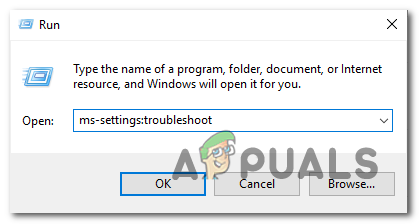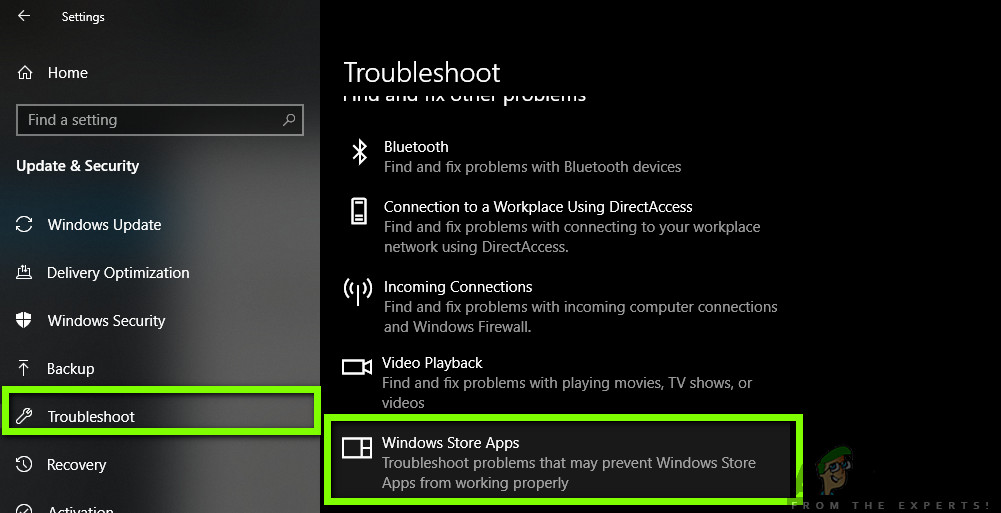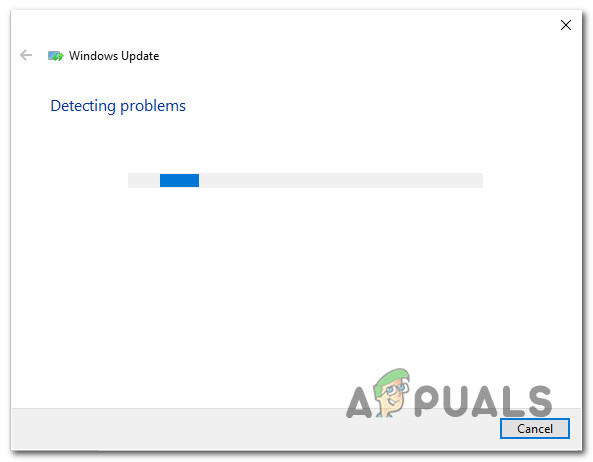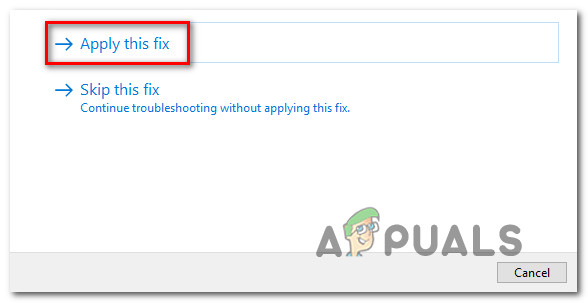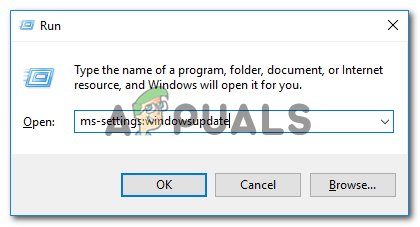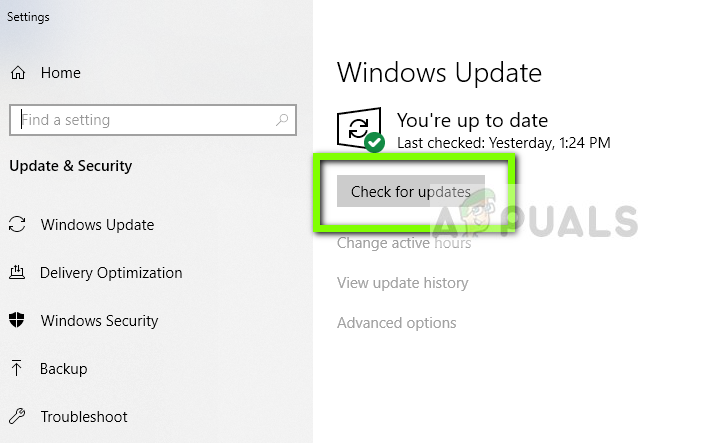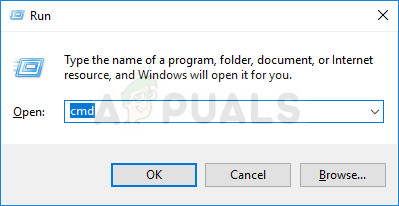Maraming mga gumagamit ng Windows 10 ang nakakaabot sa amin ng mga katanungan pagkatapos subukang mag-install ng isa o higit pang mga application mula sa Microsoft Store. Ang error code na nakatagpo nila ay 0x803FB005 . Habang ang ilang mga apektadong gumagamit ay nagsabi na ang isyu ay tila nangyayari nang sapalaran, sinasabi ng iba na para sa kanila nangyayari lamang ito sa mga tukoy na application. Sa paghusga sa mga ulat, ang isyu ay tila eksklusibo sa Windows 10.

Windows Store Error 0x803FB005
Ano ang sanhi ng Windows Store Error 0x803FB005?
Sinuri namin ang partikular na problemang ito sa pamamagitan ng pagtingin sa dose-dosenang mga ulat ng gumagamit at sa pamamagitan ng pagsubok sa iba't ibang mga diskarte sa pag-aayos na matagumpay na na-deploy ang mga apektadong gumagamit. Bilang ito ay lumiliko out, ang isyu na ito ay maaaring sanhi ng isang serye ng iba't ibang mga salarin. Narito ang isang maikling listahan ng mga sitwasyon na maaaring humantong sa paglitaw ng partikular na error code na ito:
- Ang Hotfix para sa isyu ay hindi na-install - Bilang ito ay lumiliko, ang partikular na isyung ito ay na-patch na ng Microsoft mula pa noong simula ng 2019. Upang samantalahin ang hotfix at awtomatikong malutas ang isyu, tiyaking mai-install mo ang bawat nakabinbing pag-update at dalhin ang iyong bersyon ng OS hanggang sa ngayon.
- Pagkagambala ng 3rd party AV - Ang isa pang posibleng dahilan para sa partikular na isyung ito ay isang overprotective na Antivirus suite. Maraming mga apektadong gumagamit ang nag-ulat na ang isyu ay hindi na naganap pagkatapos na hindi nila pinagana ang proteksyon sa real-time bago simulan ang pag-download ng app o na-uninstall nila ang suite ng seguridad ng 3rd party.
- Glitched Windows Store - Ang Windows Store ay maaari ring madepektong paggawa dahil sa isang nagpapatuloy na glitch. Sa partikular na kaso, dapat mong malutas ang isyu sa pamamagitan ng pag-reset sa Windows Store - alinman mula sa terminal o mula sa GUI.
- Sistema ng katiwalian sa file - Ang katiwalian ng file ay maaari ding maging responsable para sa partikular na code ng error. Kung ang senaryong ito ay nalalapat, dapat mong malutas ang isyu sa pamamagitan ng pagsasagawa ng isang pag-install ng pag-aayos (o isang malinis na pag-install.
Kung kasalukuyan kang nakikipagpunyagi upang malutas ang Error 0x803FB005 , ang artikulong ito ay isang serye ng mga gabay sa pag-troubleshoot na makakatulong sa iyo na makilala ang problema at ayusin ito. Sa ibaba, mahahanap mo ang isang serye ng mga potensyal na pag-aayos na matagumpay na ginamit ng ibang mga gumagamit sa isang katulad na sitwasyon upang malutas ang mensahe ng error na ito.
Nag-order kami ng mga pamamaraan ayon sa kahusayan at kahirapan, kaya ang pinakamahusay na paraan upang magawa ang pag-aayos ng isyu ay sundin ang mga ito nang maayos. Sa paglaon, dapat kang makatisod sa isang pag-aayos na maglulutas ng isyu anuman ang salarin na nagdudulot ng problema.
Magsimula na tayo!
Paraan 1: Pagpapatakbo ng troubleshooter ng Microsoft Store
Bago mo subukan ang anumang iba pang mga diskarte sa pag-aayos, dapat mong subukan at tingnan kung ang iyong bersyon sa Windows ay hindi nilagyan upang awtomatikong malutas ang isyu. Ang isang pares ng mga gumagamit na nakatagpo din ng 0x803FB005 error code kapag nag-install ng mga application ng Microsoft Store ay nag-ulat na nagawa nilang malutas ang isyu nang awtomatiko - sa pamamagitan ng pagpapatakbo ng troubleshooter ng Microsoft Store.
Ang troubleshooter na ito ay itinayo sa Windows 10 at i-scan ang Microsoft Store para sa anumang hindi pagkakapare-pareho at awtomatikong ilalapat ang naaangkop na diskarte sa pag-aayos kung ang isang pangkaraniwang senaryo ay natukoy.
Narito ang isang mabilis na gabay sa pagpapatakbo ng troubleshooter ng Update sa Windows:
- Buksan ang isang Run window window sa pamamagitan ng pagpindot Windows key + R . Susunod, i-type ang ' ms-setting: mag-troubleshoot ‘At pindutin Pasok upang buksan ang Pag-troubleshoot tab ng Mga setting menu
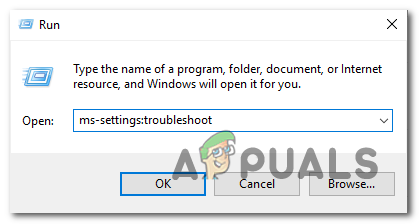
Pagbukas ng tab ng Pag-troubleshoot ng app na Mga Setting sa pamamagitan ng isang Run box
- Sa loob ng tab ng pagto-troubleshoot, lumipat sa kanang-kanang pane at hanapin ang Bumangon at tumatakbo tab Kapag nakita mo ito, mag-click sa Windows Store Apps , pagkatapos ay mag-click sa Patakbuhin ang troubleshooter mula sa menu ng konteksto.
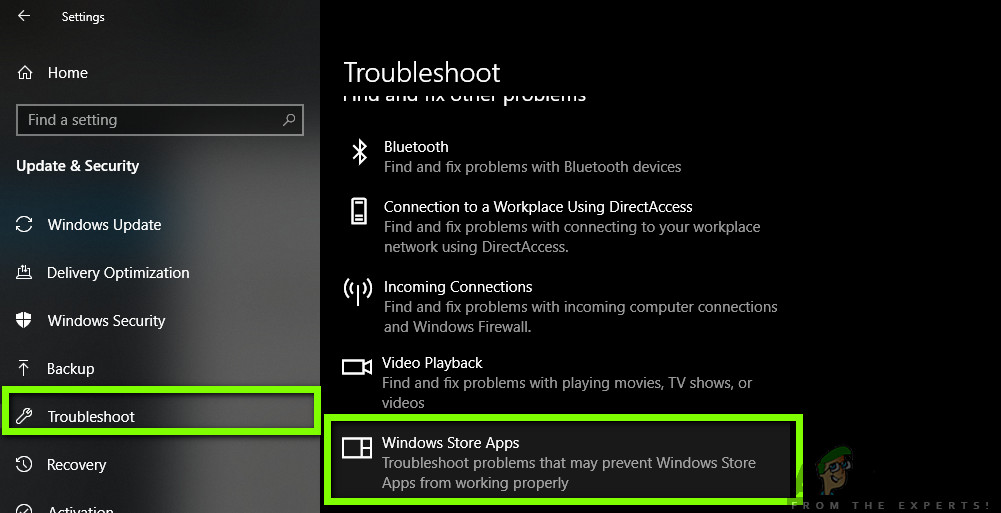
Mga Setting / Update at Security / Troubleshoot / Windows Store Apps
- Kapag nasimulan na ang utility, matiyagang maghintay hanggang sa makumpleto ang paunang pag-scan.
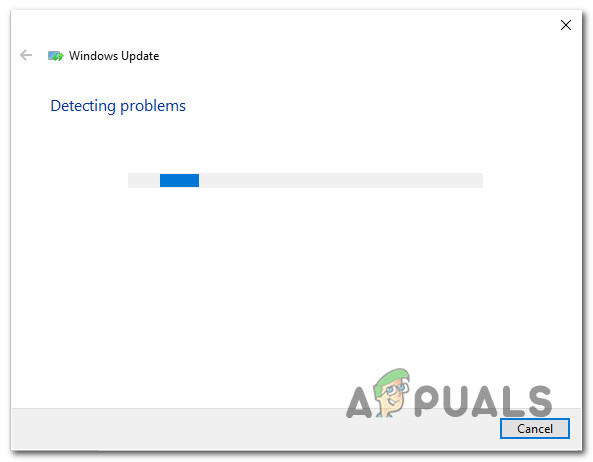
Ang pagtuklas ng problema sa Windows Store
- Kung ang isang naaangkop na diskarte sa pag-aayos ay natagpuan, awtomatikong irerekomenda ito ng utility. Kung nangyari ito, mag-click sa Ilapat ang pag-aayos na ito, pagkatapos ay sundin ang mga tagubilin upang mailapat ito.
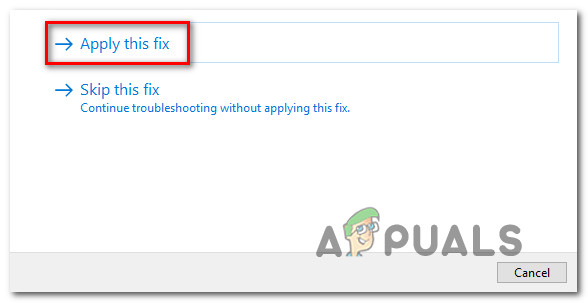
Iapply ang ayos na ito
Tandaan: Kung walang nahanap na angkop na mga diskarte sa pag-aayos, direktang lumipat sa susunod na pamamaraan sa ibaba.
- Kapag nailapat na ang diskarte sa pag-aayos, isara ang troubleshooter at i-restart ang iyong computer upang ipatupad ang mga pagbabago.
- Sa susunod na pagkakasunud-sunod ng pagsisimula, tingnan kung nalutas na ang isyu sa pamamagitan ng pagsubok na i-install ang parehong app na dating nag-trigger sa 0x803FB005 error code
Kung ang parehong problema ay nangyayari pa rin, lumipat sa susunod na pamamaraan sa ibaba.
Paraan 2: I-install ang bawat nakabinbing pag-update
Tulad ng naiulat ng maraming mga gumagamit, ang partikular na isyung ito ay maaari ding sanhi ng isang Windows 10 glitch na na-patch na ng Microsoft. Lumabas na ang isang hotfix para sa partikular na isyung ito ay inilabas sa simula ng 2019.
Tandaan: Kung ang iyong computer ay napapanahon na, huwag pansinin ang pamamaraang ito at dumiretso sa Paraan 3 .
Ngunit kung hindi mo na-install ang bawat nakabinbing pag-update sa Windows, maaaring gawin ng awtomatikong malutas lamang ang isyu (nang hindi kinakailangang sundin ang anumang iba pang mga diskarte sa pag-aayos). Kung mayroon kang mga nakabinbing pag-update, sundin ang mga tagubilin sa ibaba upang matiyak na ang bawat magagamit na Pag-update sa Windows ay naka-install kasama ang hotfix para sa Error 0x803FB005:
- Magsimula sa pamamagitan ng pagbubukas ng isang Run window sa pamamagitan ng pagpindot Windows key + R . Pagkatapos, i-type o i-paste ang “‘ ms-setting: windowsupdate ”At tumama Pasok upang buksan ang Windows update screen ng Mga setting menu
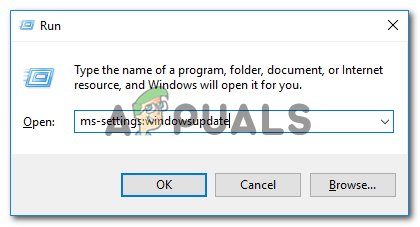
Pagbukas ng Windows Update screen
- Sa loob ng Windows Update screen, pumunta sa kanang bahagi ng panel at mag-click sa Suriin ang mga update .
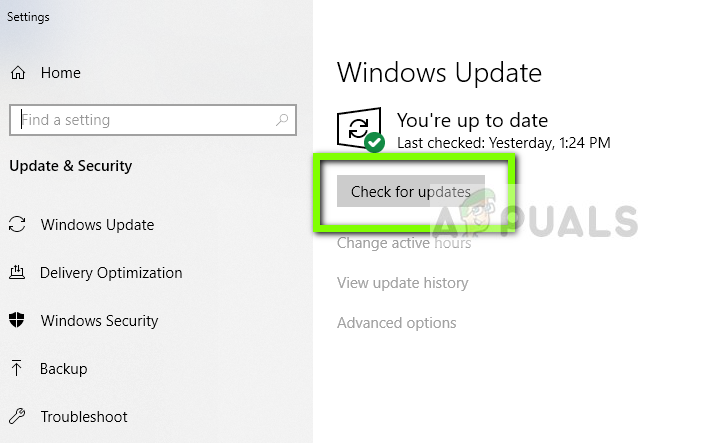
Sinusuri ang mga Update - Update sa Windows
- Sa sandaling namamahala ang WU sa lahat ng nakabinbin na mga update, sundin ang mga tagubilin upang mai-install ang bawat uri ng pag-update (kritikal, hotfix, seguridad, atbp.)
- Kung na-prompt kang i-restart ang iyong makina bago mai-install ang bawat pag-update gawin ito. Ngunit tiyaking bumalik sa parehong window sa susunod na pagsisimula upang makumpleto ang pag-install ng natitirang mga pag-update.
- Kapag na-install ang bawat nakabinbing pag-update, isara ang window ng WU at i-restart ang iyong computer upang ipatupad ang mga pagbabago.
- Sa sandaling nakumpleto ang susunod na pagkakasunud-sunod ng pagsisimula, ulitin ang aksyon na dating nagpapalitaw ng error upang makita kung nalutas ang isyu.
Kung nasasalubong mo pa ang 0x803FB005 error code, lumipat sa susunod na pamamaraan sa ibaba.
Paraan 3: Hindi pagpapagana ng 3rd party AV habang ini-install ang app
Isa pang potensyal na salarin na maaaring magpalitaw ng 0x803FB005 error code kapag ang pag-install ng isang application mula sa Microsoft store ay isang overprotective na application ng 3rd party. Bilang ito ay lumabas, ang ilang mga security suite ay may potensyal na hadlangan ang ilang mga koneksyon sa labas na ginagamit ng Microsoft Store kapag nagda-download ng isang application.
Kung nalalapat ang senaryong ito, dapat mong malutas ang isyu sa pamamagitan ng pansamantalang hindi paganahin ang suite ng 3rd party bago mo simulan ang pag-download. Siyempre, magkakaiba ang mga hakbang sa paggawa nito depende sa security suite na iyong ginagamit, ngunit sa karamihan ng mga kaso, magagawa mo ito nang direkta mula sa menu ng tray-bar.

Hindi pagpapagana ng proteksyon sa real-time sa Avast Antivirus
Kung hindi iyon gumana o naghahanap ka ng isang permanenteng pag-aayos, dapat mong ganap na i-uninstall ang suite ng ika-3 partido at lumipat sa default na security suite (Windows Defender). Maaari mong matiyak na i-uninstall mo ito nang hindi iniiwan ang anumang natirang mga file sa likod ng pagsunod sa patnubay na ito ( dito ).
Kung sakaling ang isyu ay hindi malulutas kahit na alagaan ang iyong ika-3 partido na av (o ang pamamaraan na ito ay hindi naaangkop), lumipat sa susunod na pamamaraan sa ibaba.
Paraan 4: Pag-reset sa Microsoft Store
Kung napunta ka rito nang walang resulta, posibleng maganap ang isyu dahil sa isang problema sa katiwalian na may kinalaman sa isang pagtitiwala sa Microsoft Store. Karaniwan itong nangyayari pagkatapos ng isang AV na magtapos sa pag-quarantine ng isang file na karaniwang ginagamit ng tindahan ng Microsoft.
Sa kasong ito, ang magagamit lamang na pag-aayos ay ang pag-reset ng lahat ng mga bahagi ng Microsoft Store. Mayroong dalawang paraan ng paggawa nito, depende sa uri ng diskarte na nais mong gawin. Kung komportable ka sa terminal, maaari mong gamitin ang unang pamamaraan. Kung mas gusto mo ang diskarte ng GUI, sundin ang pangalawang gabay.
I-reset ang Windows store sa pamamagitan ng Command Prompt
- Buksan ang a Takbo dialog box sa pamamagitan ng pagpindot Windows key + R . Susunod, uri 'Cmd' at pindutin Ctrl + Shift + Enter upang buksan ang isang nakataas na Command Prompt. Pagkatapos, kapag na-prompt ka ng UAC (Control ng User Account) , i-click Oo upang magbigay ng mga pribilehiyong pang-administratibo.
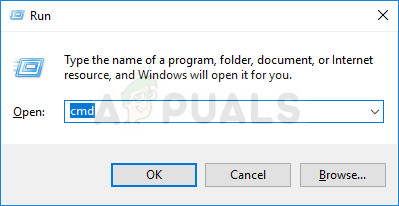
Pagpapatakbo ng Command Prompt bilang isang administrator
- Sa loob ng nakataas na prompt ng Command, i-type ang sumusunod na utos at pindutin Pasok upang mai-reset ang Windows store kasama ang lahat ng mga dependency nito:
WSRESET.EXE
- Kapag matagumpay na naproseso ang utos, isara ang nakataas na Command Prompt at i-restart ang iyong computer upang makita kung nalutas ang isyu.
I-reset ang Windows Store sa pamamagitan ng app na Mga Setting
- Pindutin Windows key + R upang buksan ang isang Run dialog box. Susunod, uri ‘Ms-setting: appsfeature’ sa loob ng text box at pindutin Pasok upang buksan ang Mga App at Tampok tab ng Mga setting app
- Sa loob ng Mga app at tampok screen, mag-scroll sa listahan ng mga application (sa ilalim Mga App at Tampok ) at hanapin ang Microsoft Store.
- Kapag nakita mo ito, mag-click sa Mga Advanced na Pagpipilian nauugnay dito ang hyperlink.
- Mula sa susunod na screen, mag-click sa I-reset, at pagkatapos ay mag-click sa I-reset sa sandaling muli upang kumpirmahin.
- Kapag kumpleto na ang pamamaraan, i-restart ang iyong computer at tingnan kung nalutas ang isyu.

Pag-reset sa Microsoft Store
Paraan 5: Magsagawa ng pag-install ng Pag-ayos
Kung wala sa mga pamamaraan sa itaas ang pinapayagan kang malutas ang 0x803FB005 error code, malamang na ang iyong system ay nagdurusa mula sa isang napapailalim na isyu sa katiwalian ng system na hindi madaling mawala.
Sa kasong ito, ikaw ang pinakamalaking pagkakataon na malutas ang isyu ay i-reset ang lahat ng mga bahagi ng Windows. Maaari mong palaging sa a malinis na pag-install , ngunit ang isang pamamaraan ng pinsala-controller ay upang magsagawa ng isang pag-install sa pagkumpuni sa halip.
Sa pamamagitan ng paggawa ng isang pag-install sa pag-aayos, magagawa mong i-reset ang lahat ng Mga Windows Component habang pinapanatili ang lahat ng iyong personal na data (mga app, larawan, video, larawan, atbp.).
Kung magpasya kang magsagawa ng isang pag-install sa pag-aayos, maaari mong sundin ang artikulong ito ( dito ) para sa mga sunud-sunod na tagubilin sa paggawa nito.
6 minuto basahin